Windows10 默认安装OpenSSL Client,用以连接其他服务器
但OpenSSL Server需要手动安装
win+S组合键搜索-可选功能
添加功能-安装OpenSSL Server
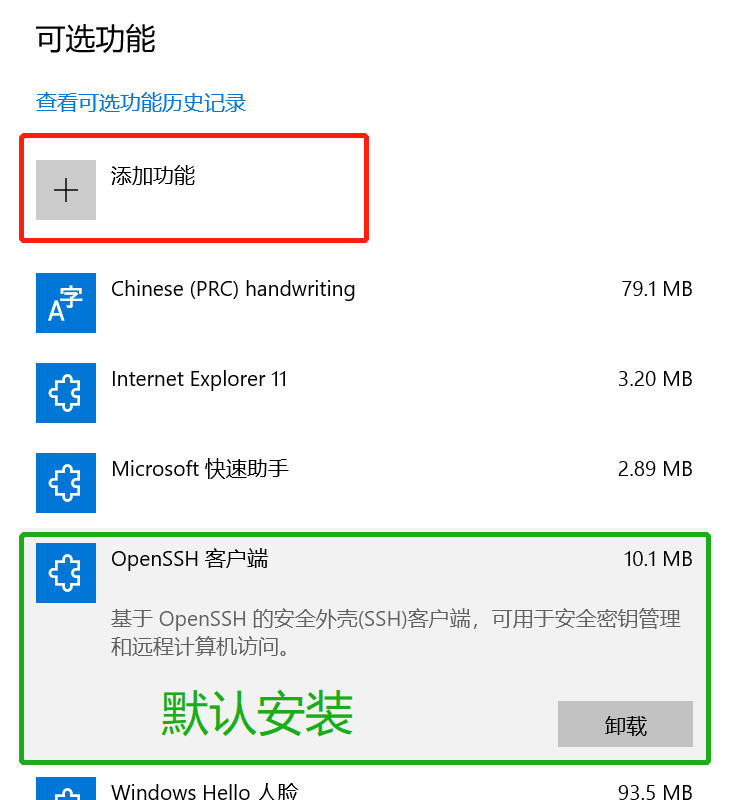
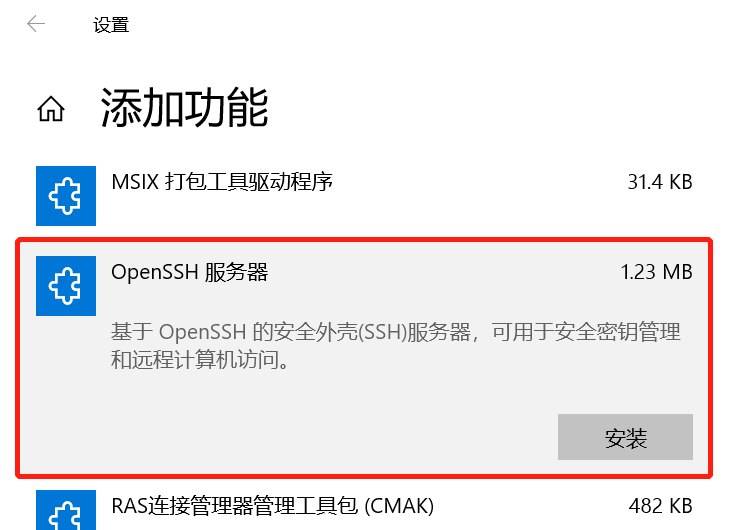
win+S搜索-服务-将启动类型设置成自动

win+S搜搜-PowerShell-右键以管理员身份运行
net start sshd
用户名:设置-账户-加粗显示的文字就是用户名
密码:开机启动登录密码
地址:cmd输入
ipconfig
在输出中找到IPv4的地址
根据上述三项信息在客户端终端中输入
ssh 用户名@地址
在客户端的终端上输入
ssh-keygen
该命令在指定目录下生成.ssh文件夹,包含id_rsa(私钥) id_rsa.pub(公钥)和known_hosts文件
根据自己的用户等级选择目录:
打开id_rsa.pub并复制其中的内容
在服务端的终端上cd到上述目录并输入
echo id_rsa.pub的内容 >> authorized_keys
在服务端上用记事本打开C:\ProgramData\ssh\sshd_config
将其中的
取消注释
若无法操作服务端图形界面,利用终端将sshd_config下载到客户端修改,再上传回去(需要管理员权限)
将sshd_config移动到用户目录下
服务端输入
move C:\ProgramData\ssh\sshd_config C:\Users\用户名
下载sshd_config
客户端输入
scp 用户名@地址:sshd_config ~/Desktop(自定义下载目录)
在客户端修改sshd_config
回传sshd_config
客户端输入
scp ~/Desktop/sshd_config 用户名@地址
放回sshd_config
服务端输入
move C:\Users\用户名\sshd_config C:\ProgramData\ssh
net stop sshd
net start sshd
原文:https://www.cnblogs.com/JunzhaoLiang/p/14528714.html